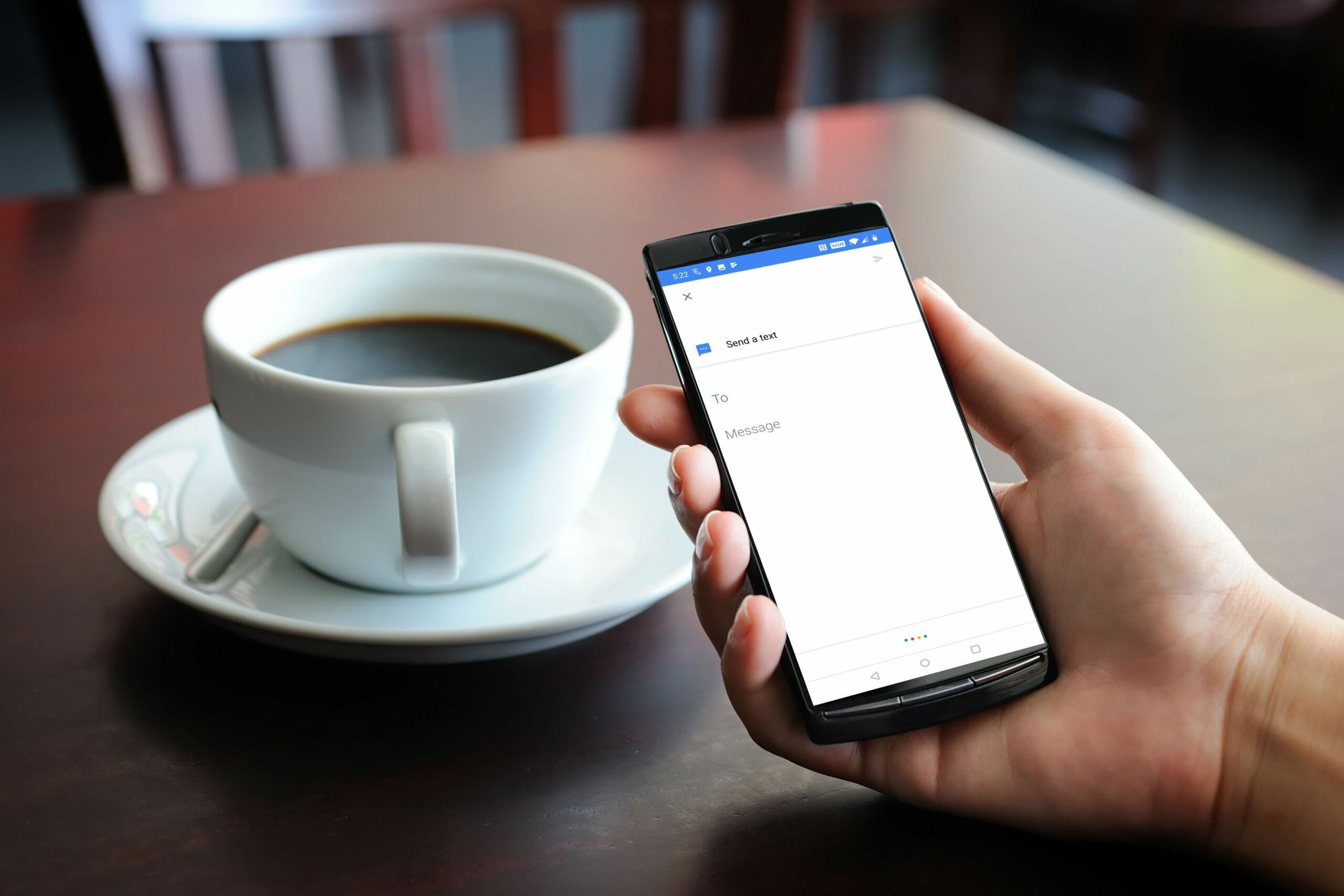Google Assistant on virtuaalinen avustaja, joka voi muun muassa etsiä Internetistä, varata tapaamisia ja lähettää tekstiviestejä. Jos Google Assistant ei lähetä tekstiviestejä ohjeiden mukaisesti, yhteystiedoissasi tai Google-sovelluksessa on todennäköisesti ongelma. Täällä autamme sinua pääsemään asian ytimeen.
Tarkista, toimivatko Google Assistantin äänikomennot
Eristääksesi ongelman, sinun on ensin selvitettävä, toimivatko laitteesi äänikomennot oikein. Kokeile Google Assistantin avulla tehdä yksinkertainen verkkohaku äänikomennoilla. Jos Google ei voi suorittaa tätä tehtävää, tiedät, että ongelma ei rajoitu tekstiviesteihin. Varmista, että Google Assistantin äänikomennot ovat käytössä. Jos näin on, sinun on opetettava puhemalli uudelleen varmistaaksesi, että se ymmärtää sinua oikein. Voit myös yrittää palauttaa Google-sovelluksen alkuperäiseen tilaan. Jos muut Google Assistantin äänikomennot toimivat oikein ja ongelma näyttää rajoittuvan tekstiviesteihin, se johtuu todennäköisesti yhteystiedoissasi olevasta virheestä. Toinen mahdollinen syyllinen on virheelliset käyttöoikeusasetukset Google-sovelluksessa.
Tarkista yhteysnumerosi virheiden varalta
Avaa Yhteystiedot-sovellus ja tarkista, onko yhteysnumeroissasi virheitä. Ylimääräiset välilyönnit, hakasulkeet, pisteet ja pilkut voivat estää puheluiden ja tekstien kulun.
Ongelmien välttämiseksi kaikkien puhelinnumeroiden tulee olla tässä muodossa: 555-555-5555. Sulkeet ja muut merkit, kuten numeroissa (555) 555-5555, voivat häiritä Google Assistantin kykyä reitittää puheluita ja viestejä.
Varmista, että Google Assistantilla on lupa lähettää tekstiviestejä
Google Assistant luottaa siihen, että Google-sovellus toimii oikein, mikä tarkoittaa, että se vaatii eri lupia äänikomentojen suorittamiseen. Käyttöoikeusasetukset määrittävät, mitkä sovellukset voivat käyttää mobiililaitteesi ominaisuuksia, kuten puheluita, tekstiviestejä ja tallennusta. Tekstiviestien lähettämiseen Google Assistantilla Google-sovellus tarvitsee luvan käyttää puhelimesi tekstiviestipalvelua. Voit säätää Android-laitteen käyttöoikeuksia seuraavasti: Jos sinulla on iOS-laite, löydät puheentunnistusluvat kohdasta toimielimet † Yksityisyys † Äänentunnistus.
-
Avaa toimielimet sovellus ja valitse Sovellukset ja ilmoitukset† Jos sinulla on vanhempi Android-versio, sinun on ehkä valittava sovelluksia sijasta Sovellukset ja ilmoitukset†
-
Valitse Google†
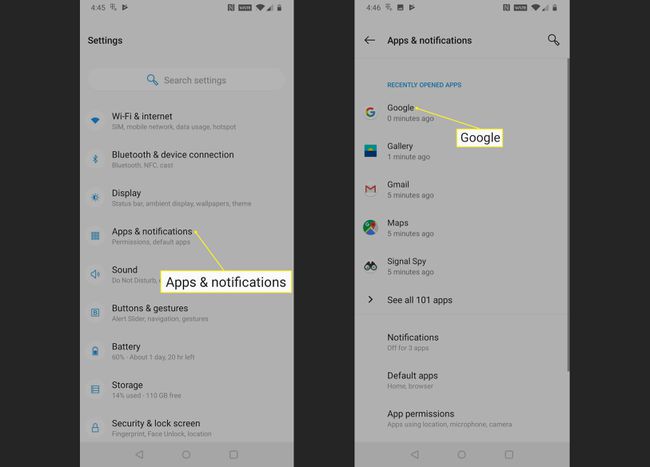
-
Valitse oikeuksia†
-
Varmista, että viereinen liukusäädin tekstiviesti siirretään oikealle. Liukusäätimen siirtäminen vasemmalle tai harmaaksi estää Google Assistantia lähettämästä tai avaamasta tekstiviestejä.

-
Tarkista, voiko Google Assistant nyt lähettää tekstiviestejä. Jos ei, palauta Google-sovellus alkuperäiseen tilaan.
Palauta Google-sovelluksen alkuperäiset asetukset
Jos olet varmistanut, että yhteyspuhelinnumeroissasi ei ole virheitä ja Google-sovelluksellasi on oikeat käyttöoikeudet, seuraava vaihe on palauttaa Google-sovellus alkuperäiseen tilaan. Tämä prosessi poistaa kaikki mahdollisesti vioittuneet tiedot Google-sovelluksesta. Jos se ei toimi, voit myös ladata ja asentaa päivityksiä Google-sovellukseen. Nämä ohjeet eivät koske iOS-laitteita. Voit kuitenkin poistaa Google- tai Google Assistant -sovelluksen ja ladata sen sitten uudelleen.
-
Avaa toimielimet sovellus Android-laitteellasi ja valitse Sovellukset ja ilmoitukset† Jos sinulla on vanhempi Android-versio, sinun on ehkä valittava sovelluksia sijasta Sovellukset ja ilmoitukset†
-
Valitse Google†
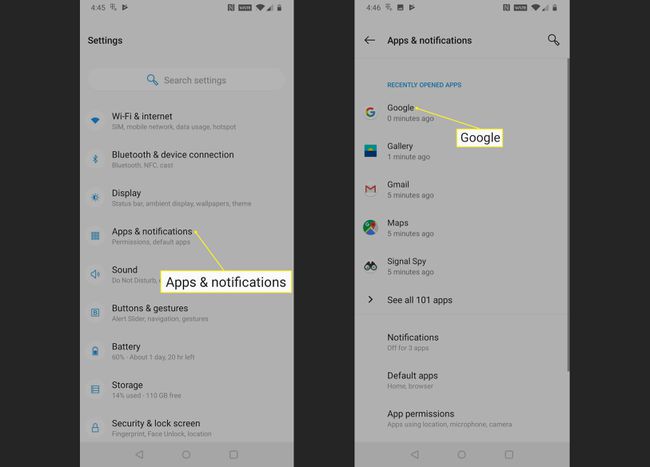
-
Valitse Varastointi†
-
Valitse Tyhjennä välimuisti†
-
Valitse Tyhjä säilytystila†
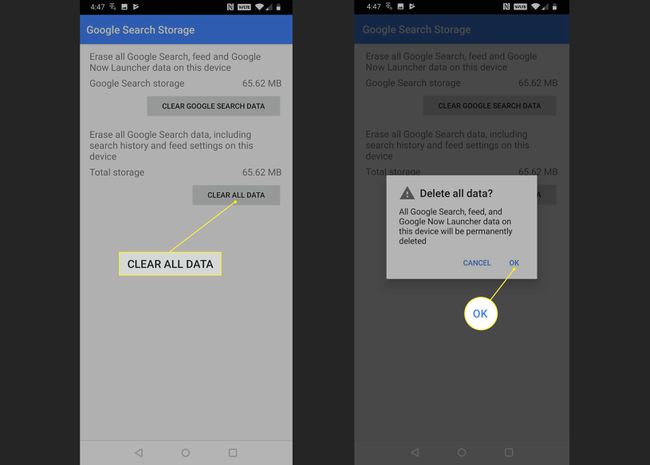
Jotkut Androidin ja Google-sovelluksen vanhemmat versiot saattavat vaatia sinua Hallitse tilaa sijasta.
-
Valitse Tyhjennä kaikki tiedot†
-
Valitse Okei†
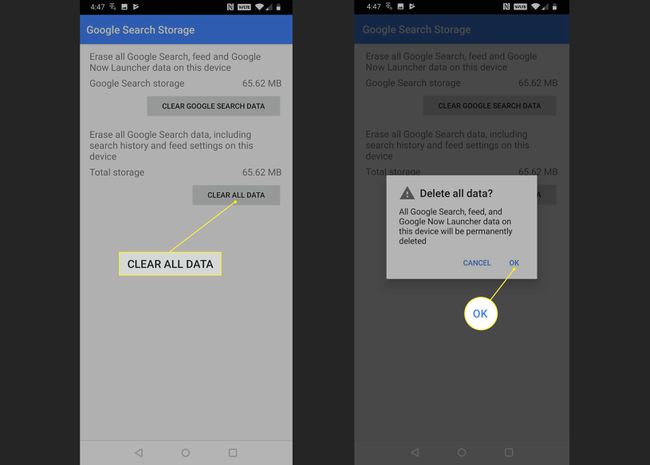
-
Lehdistö takaisin nappi palataksesi Google-sovelluksen päätietonäyttöön ja valitse valikkokuvake, joka on merkitty kolmella pystysuoralla pisteellä (⋮).
-
Valitse Poista päivitykset†
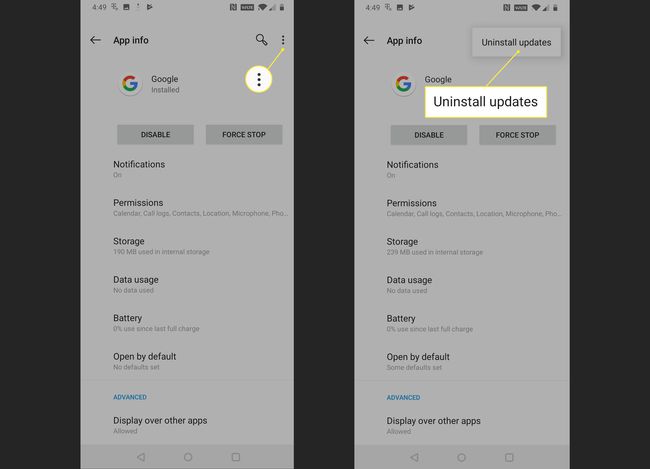
Joissakin Google-sovelluksen vanhemmissa versioissa ei ole tätä vaihtoehtoa. Jos et näe vaihtoehtoa päivitysten poistamiseen, älä kokeile tätä ratkaisua.
-
Odota, että päivitykset poistetaan, ja valitse sitten Sammuta†
-
Valitse Poista sovellus käytöstä†
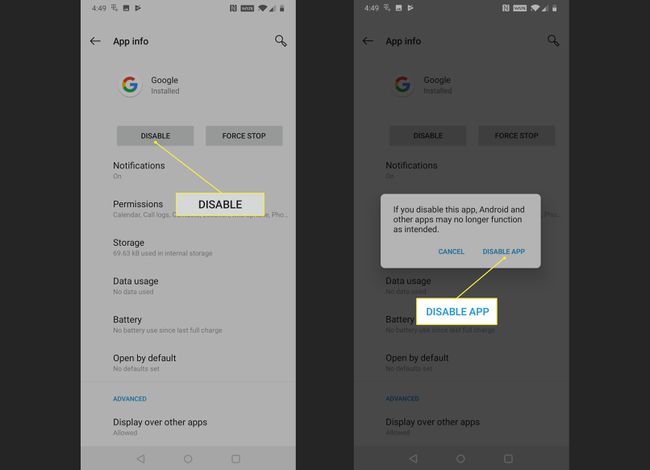
Poista Google-sovellus käytöstä vain väliaikaisesti osana tätä vianetsintäprosessia. Älä lopeta vianetsintäprosessia tässä vaiheessa. Jos jätät Google-sovelluksen pysyvästi pois päältä, puhelimesi ei ehkä toimi kunnolla.
-
Valitse Vaihtaa†
-
Tarkista, voiko Google Assistant nyt lähettää tekstiviestejä.
-
Jos Google Assistant ei vieläkään voi lähettää tekstiviestejä, siirry Google Play Kauppaan ja asenna Google-sovelluksen uusin versio.
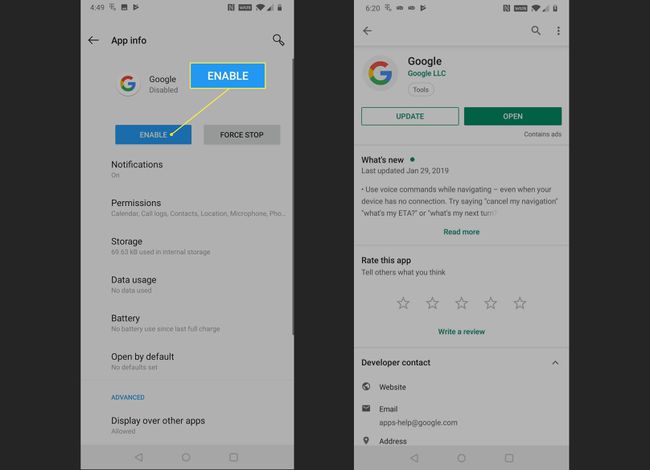
-
Tarkista, voiko Google Assistant nyt lähettää tekstiviestejä. Jos se ei vieläkään voi lähettää viestejä, saatat joutua odottamaan, että Google julkaisee korjauksen. Käy virallisessa Google Assistant -tukikeskusteluryhmässä ilmoittaaksesi ongelmasta ja hakeaksesi lisätietoja.